LINEスケジュールとは?
LINEスケジュールは、LINEアプリの中から使える機能です。スケジュールと言っても、自分のスケジュールを管理するためのものではありません。主に飲み会やカラオケ、旅行の予定など、複数人で集まるイベントを管理するのに向いているアプリになります。
LINEの利用者は多いため、友だちに一括で予定を伝えられる「LINEスケジュール」をうまく使いこなせると、とても便利です。一人一人に予定を送って苦労していた人は、この記事を参考に使ってみてはどうでしょうか?
LINEの利用者は多いため、友だちに一括で予定を伝えられる「LINEスケジュール」をうまく使いこなせると、とても便利です。一人一人に予定を送って苦労していた人は、この記事を参考に使ってみてはどうでしょうか?
LINEスケジュールの使い方
イベント主催者の利用方法
ウォレットの画面を表示し、下にスクロールしていくと、「その他サービス」というアイコンがあるのでタップします。表示されたら、下にスクロールしていくと「LINEスケジュール」という項目があるので、タップすると起動します。
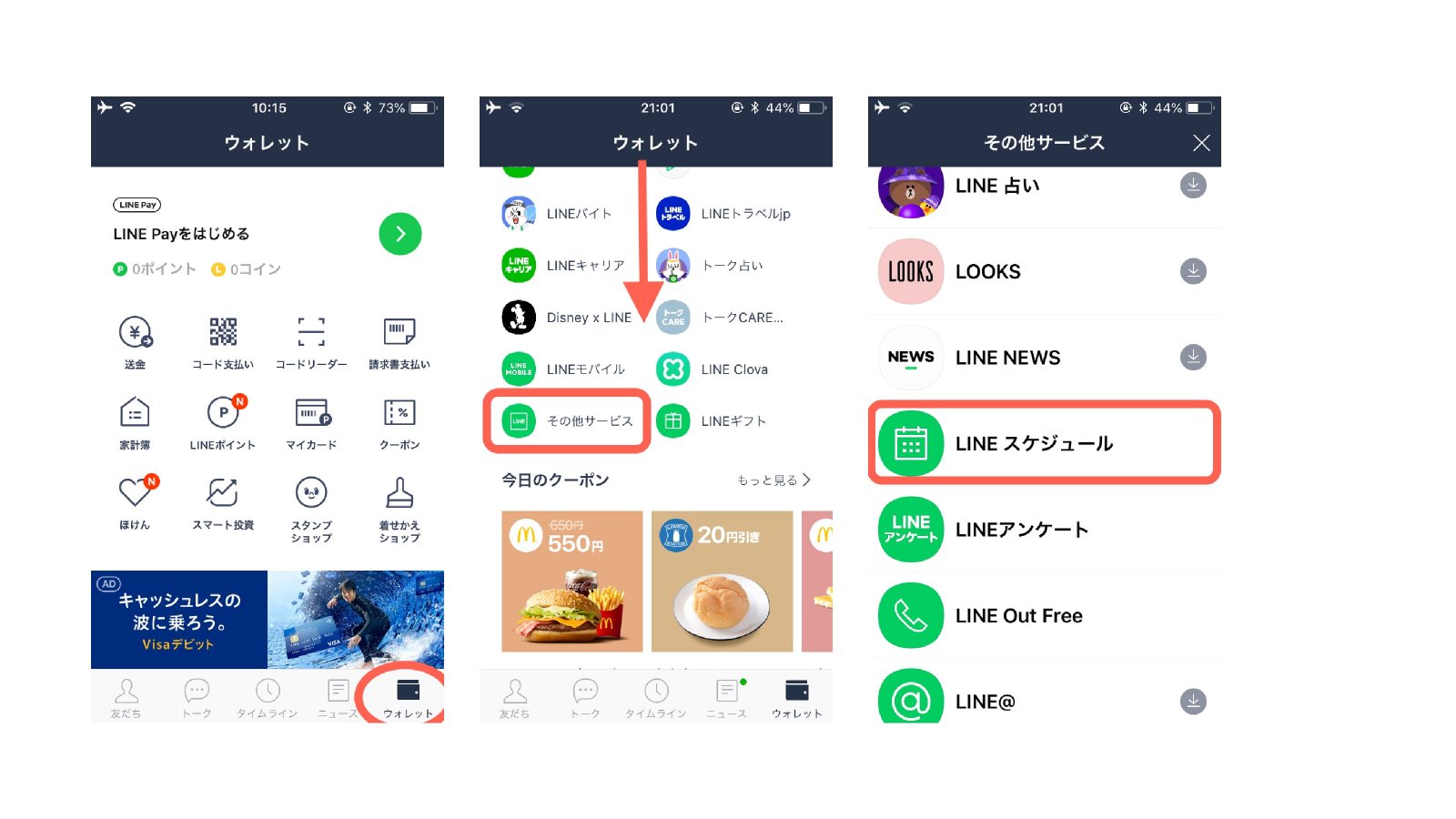
新しくイベントを作成するために、下の「日程調整を始める」をタップしましょう。次に「イベント作成」をタップすると新規イベント画面に移行します。
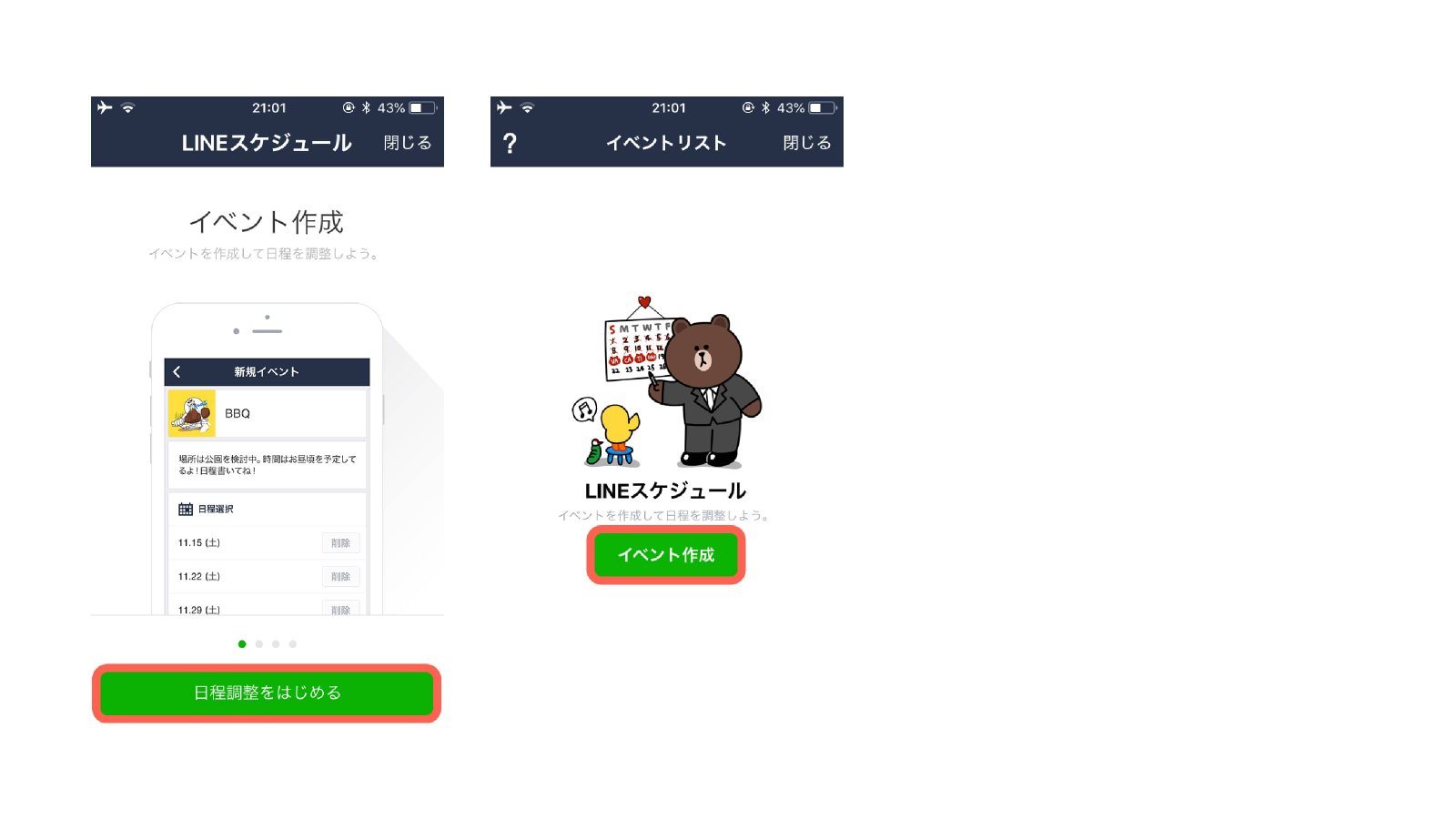
まずはイベント名とイベント内容を入力します。次に「日程選択」をタップすると、カレンダーが出てきますので、イベントを開催する日付を選択し、「選択」をタップします。複数の日付を選ぶこともでき、都合の良い日を選んでもらうことで、一番参加者が多い日もわかります。
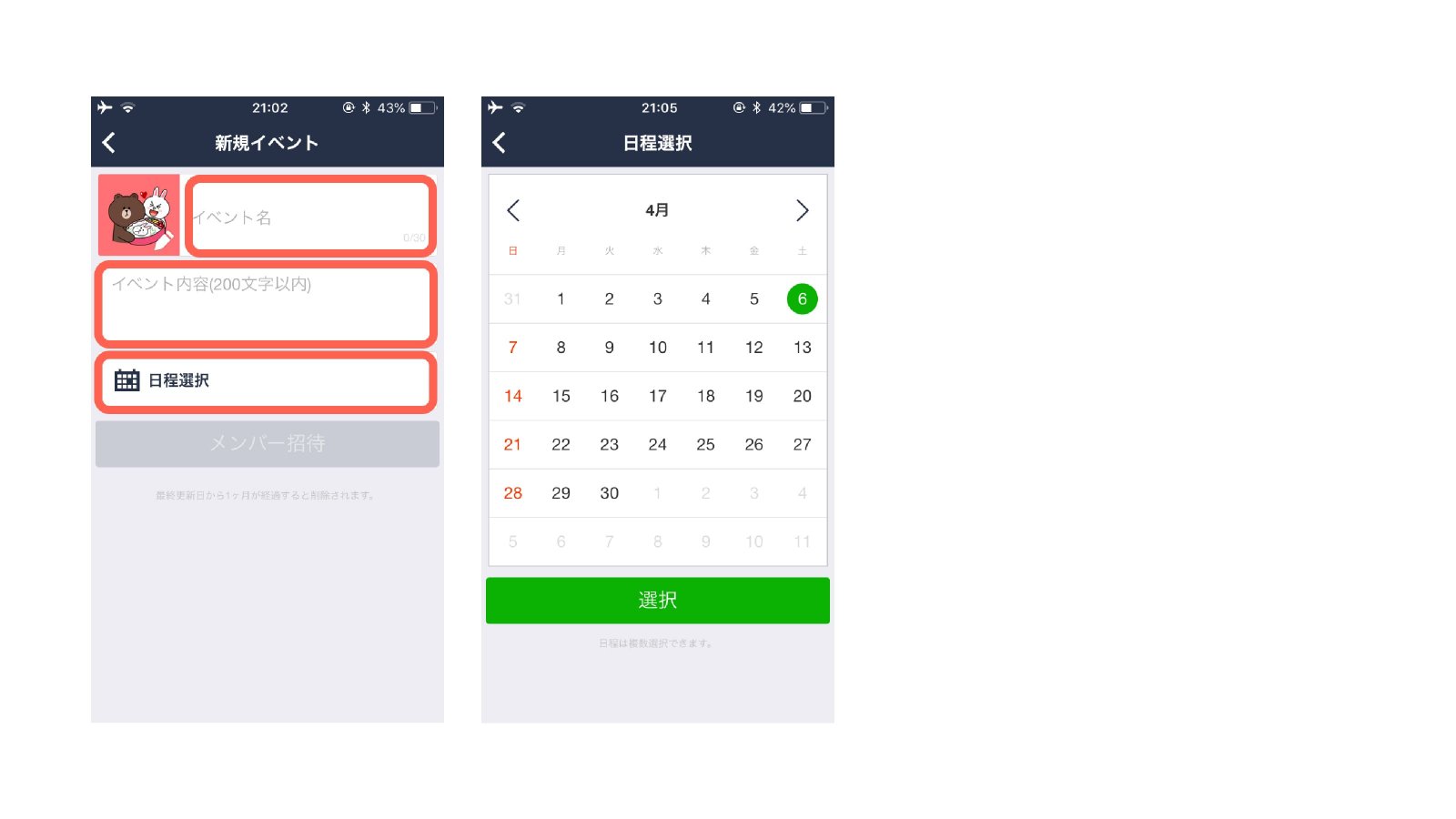
内容が間違いなければ、「メンバー招待」をタップして次に進みます。自分が登録しているグループや友だちが表示されますので、招待するメンバーを全員選択し、下の「招待」をタップします。
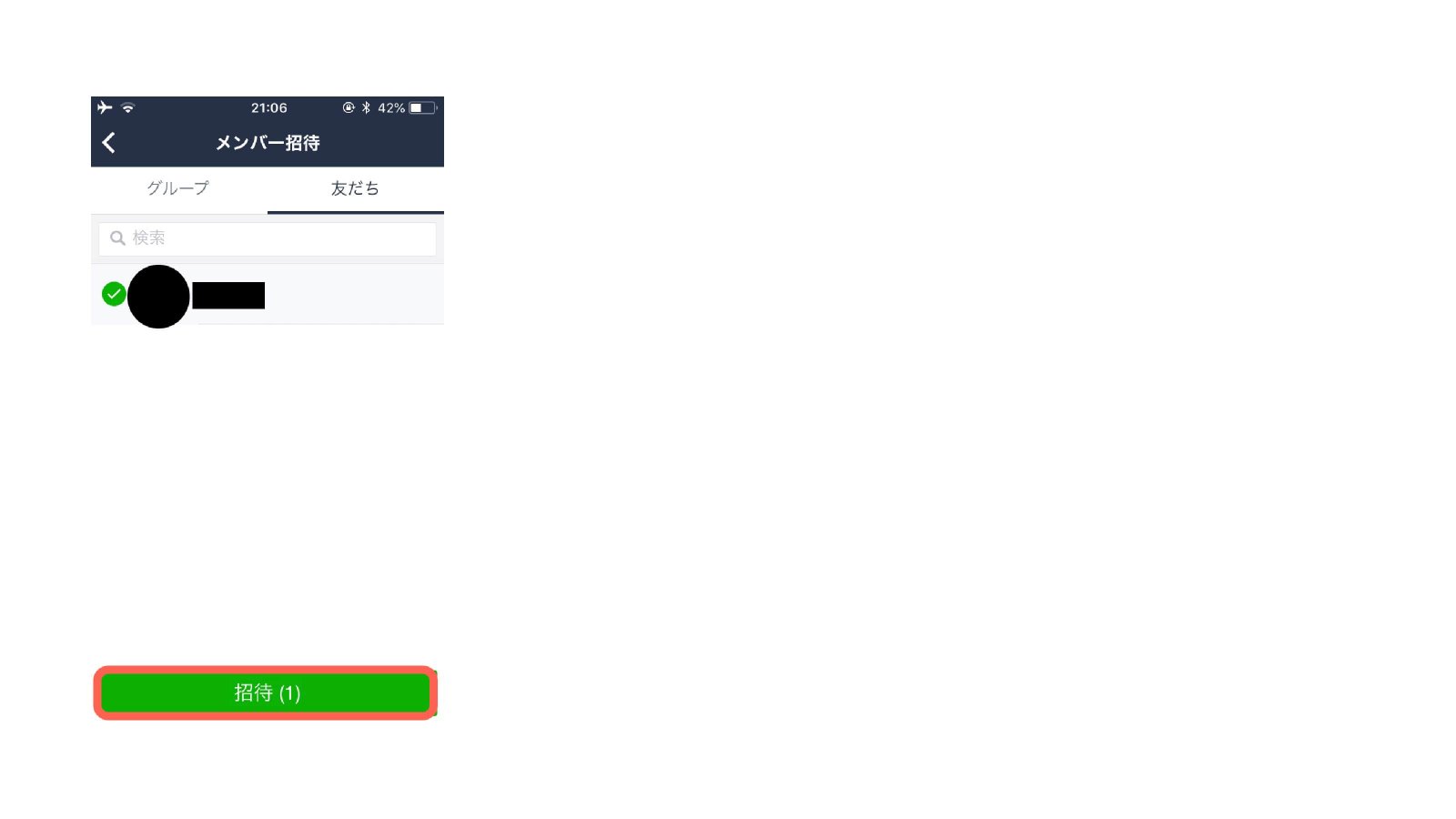
次の画面では、上に招待する人のアイコンが表示されます。そして下にはメッセージを入力します。このメッセージはLINEのチャットに表示されるものです。初めからメッセージが入力されていますが、これで問題なければそのままで、変更したい場合は変更して「送信」をタップします。
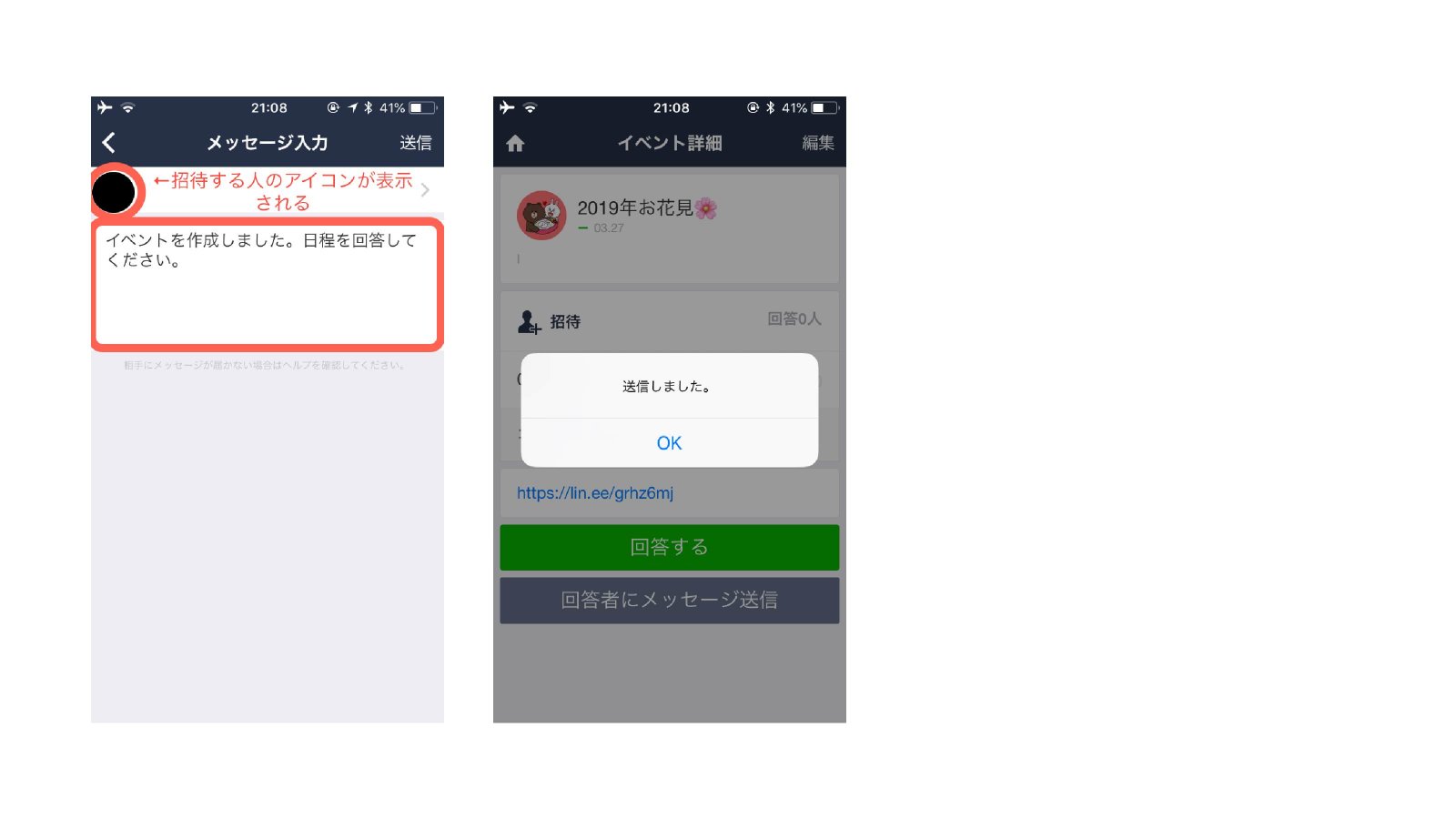
イベント参加者の利用方法
主催者が作成したイベントがLINEで送られてきたら、メッセージの下の「今すぐ確認」をタップします。イベントの概要が表示されますので、確認して「回答する」をタップします。○(参加)△(考え中、未定)×(不参加)のいずれかを選び、必要ならメッセージを添えて「選択」をタップします。
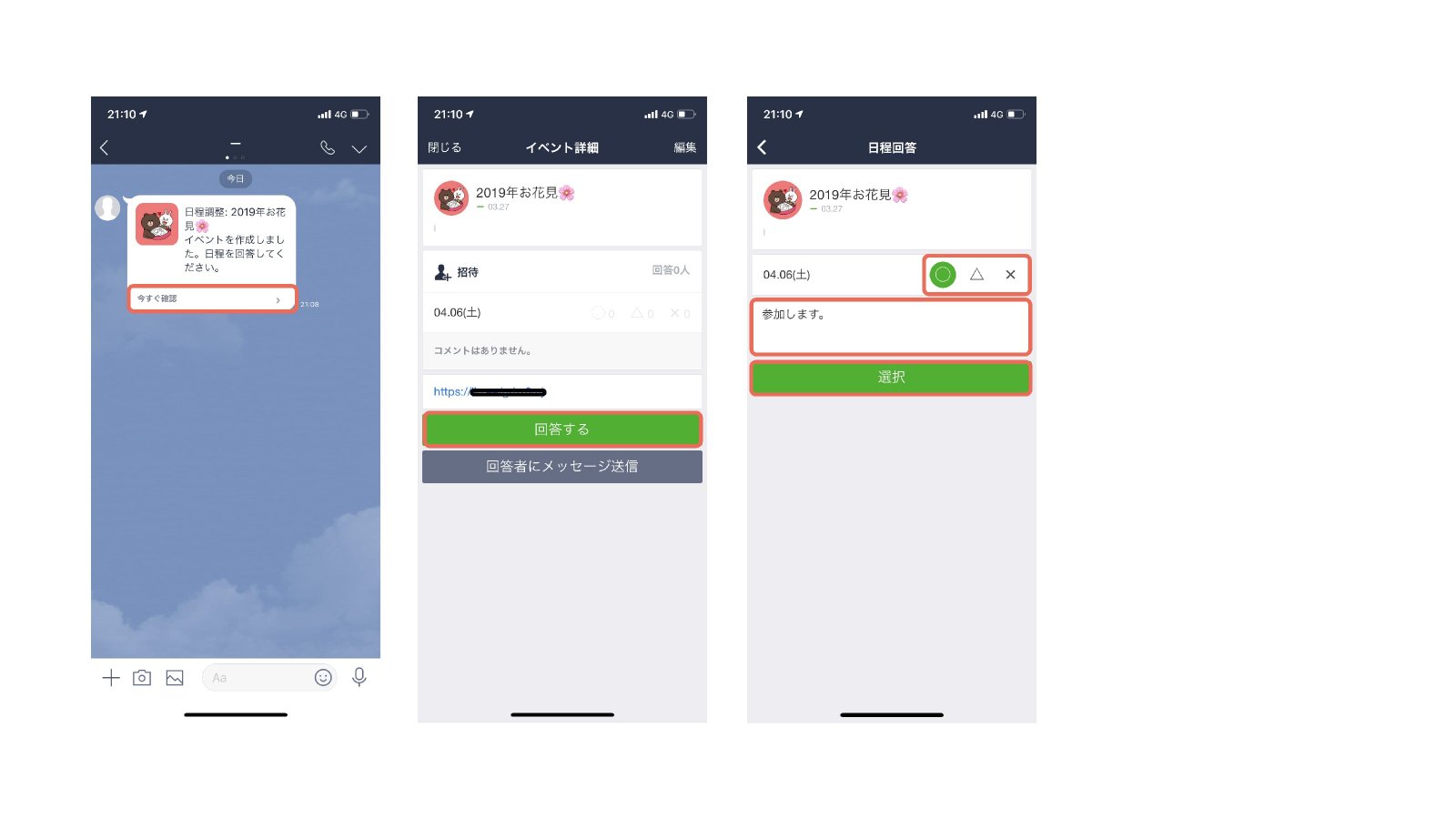
後から回答を変更したい場合は、再度イベントのページにアクセスし、「回答内容を修正」をタップします。同じ手順で回答を修正し、送信してください。
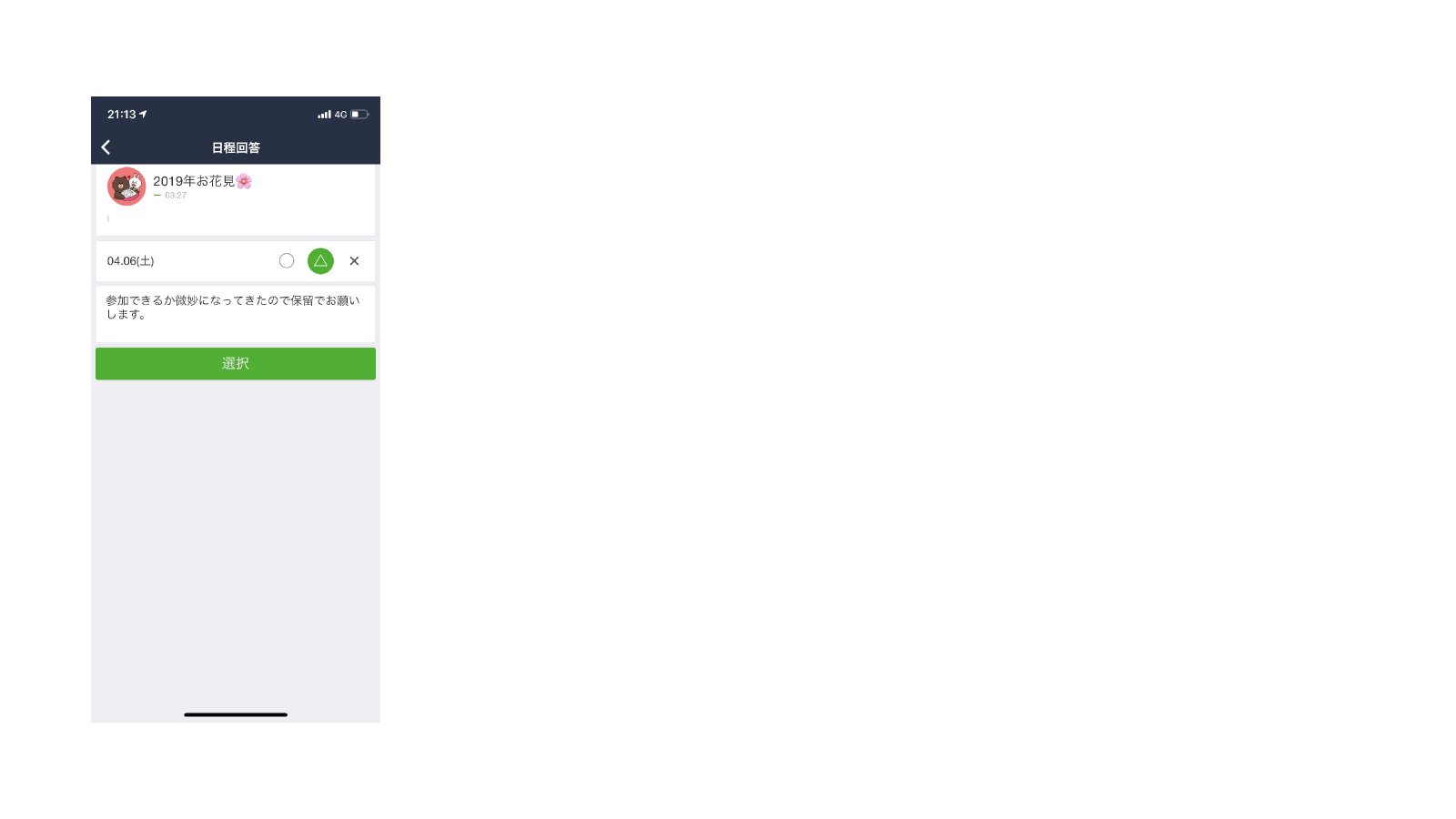
全員が回答し終わったら、集計して日程などを決めていきましょう。イベントの内容を変更したいときは、イベントページを表示させ、右上の「編集」をタップすることで編集できます。
LINEスケジュールが見つからない時は?
原因は不明ですが、「その他のサービス」を探してもLINEスケジュールが表示されない人もいます。そういう時の解決方法として、別の探し方をご紹介します。
・検索して探す方法
友だち画面などの上には、検索ボックスがあります。そこに「LINEスケジュール」と入力すると、LINEスケジュールが表示されます。
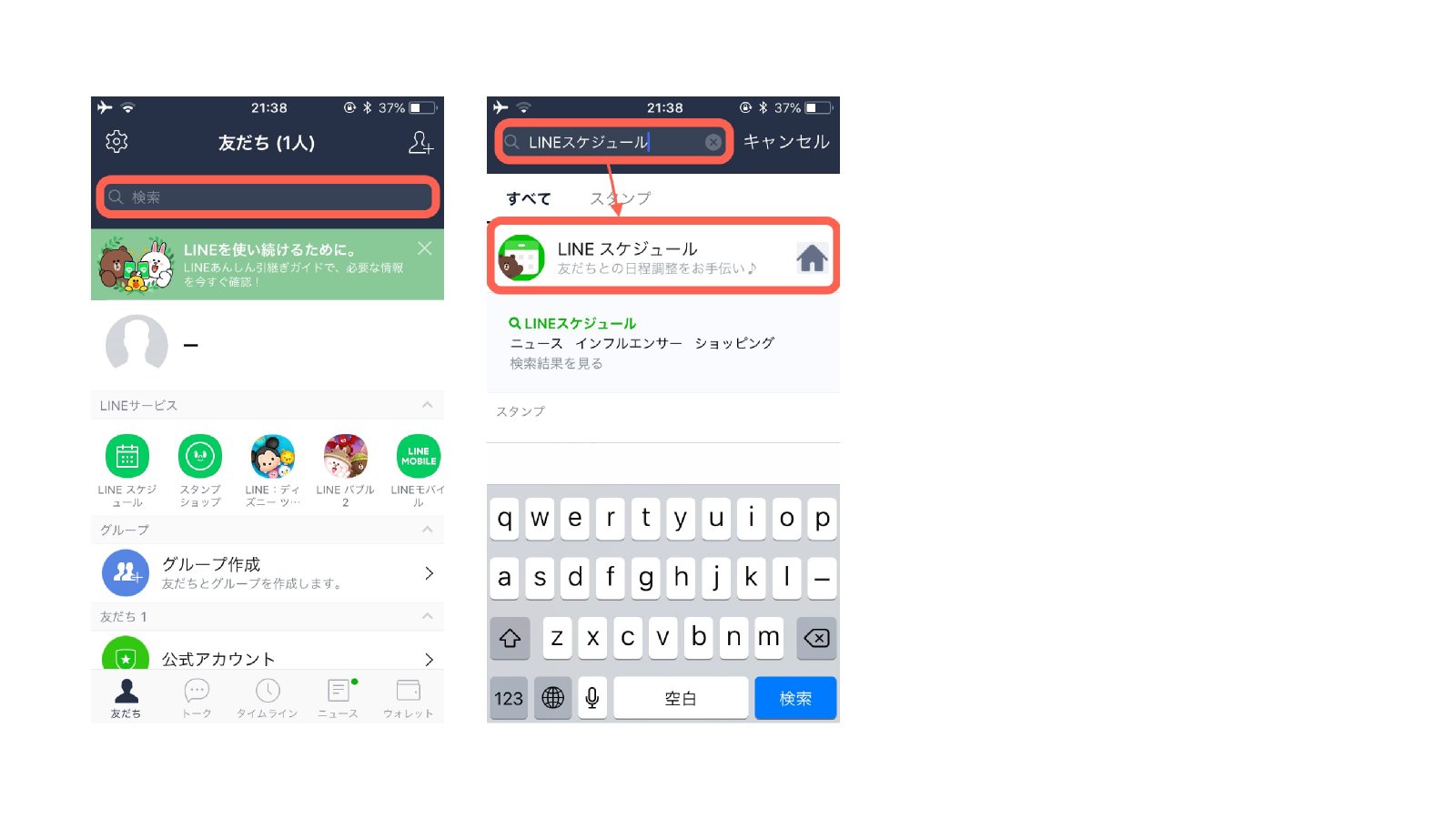
・QRコードでアクセスする方法
検索以外にもQRコードからもアクセスできます。パソコンなどで以下のURLを表示して、スマホでQRコードを読み取るだけです。「コードリーダー」はウォレットの所にありますので、それを使いましょう。
https://schedule.line.me/
・検索して探す方法
友だち画面などの上には、検索ボックスがあります。そこに「LINEスケジュール」と入力すると、LINEスケジュールが表示されます。
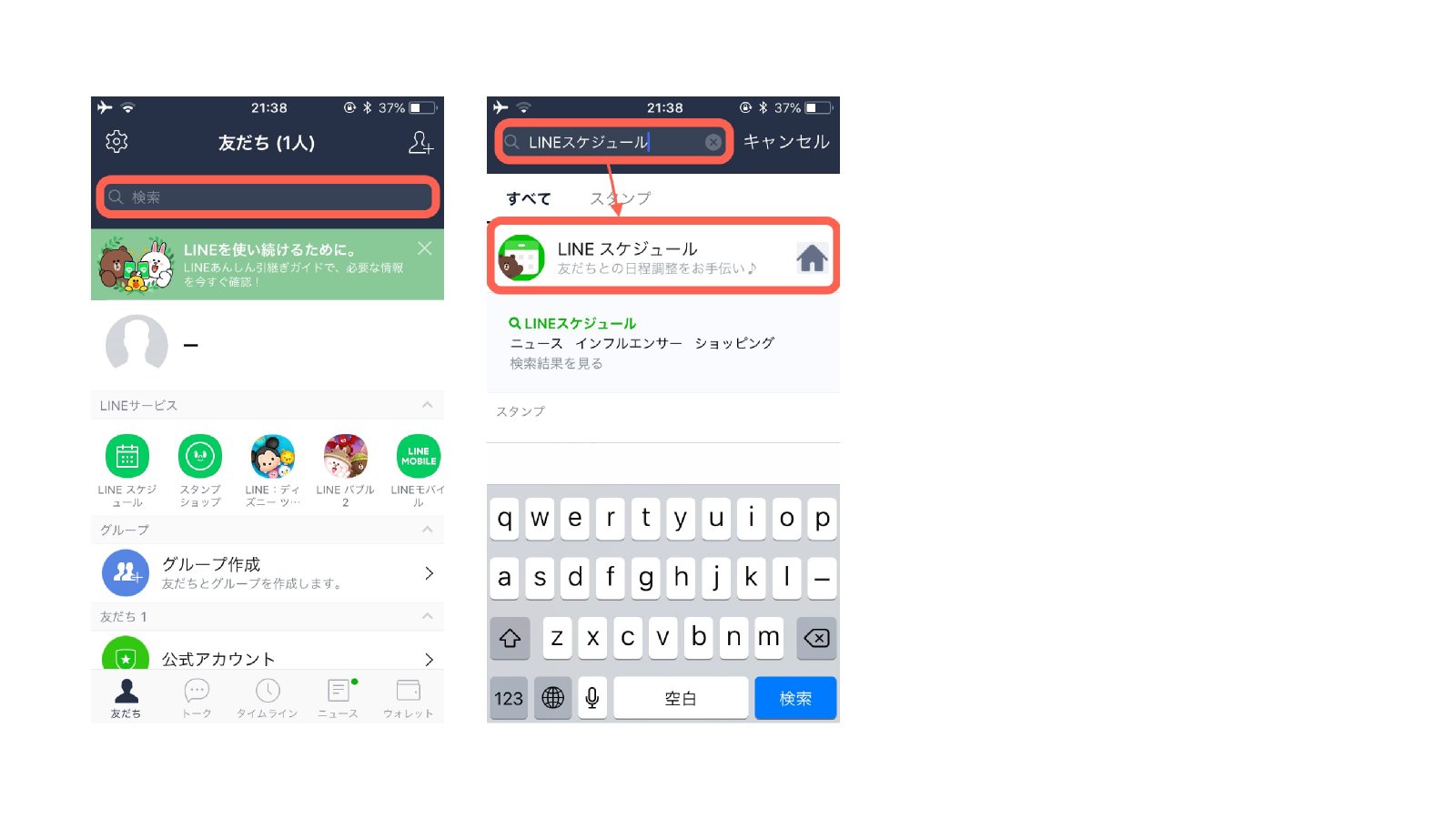
・QRコードでアクセスする方法
検索以外にもQRコードからもアクセスできます。パソコンなどで以下のURLを表示して、スマホでQRコードを読み取るだけです。「コードリーダー」はウォレットの所にありますので、それを使いましょう。
https://schedule.line.me/
操作が簡単なLINEスケジュールをぜひ使ってみよう
LINEスケジュールの使い方、どうでしたか?「なんだ、こんなに簡単なの?」と思った人もいるのではないでしょうか?
LINEに付属している機能は、基本的に操作が簡単ですぐに使えるものばかりです。LINE本来のシステムをうまく使った機能ばかりですよね。多くの人が使っているLINEだからこそ実現できる簡単さですね。今回の記事を参考に、イベントを主催してみてください。
LINEに付属している機能は、基本的に操作が簡単ですぐに使えるものばかりです。LINE本来のシステムをうまく使った機能ばかりですよね。多くの人が使っているLINEだからこそ実現できる簡単さですね。今回の記事を参考に、イベントを主催してみてください。









